怎样开启无痕浏览模式 Win10自带Edge浏览器无痕浏览模式怎么开启
更新时间:2024-01-08 12:55:51作者:yang
在如今的数字化时代,人们对于个人隐私的关注日益增长,为了更好地保护用户在网络上的隐私安全,许多浏览器都提供了无痕浏览模式。作为Win10自带的默认浏览器,Edge浏览器也不例外。无痕浏览模式可以在用户的浏览历史、缓存和其他隐私数据上保持隐秘,让用户的上网行为更加私密。今天我们就来探讨一下,如何在Win10自带的Edge浏览器中开启无痕浏览模式,让您的上网体验更加安全和隐私保护。
方法如下:
1.首先,我们找到电脑左下角的那个windows图标,点击它。
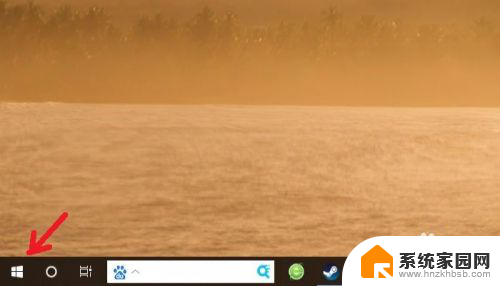
2.然后,我们可以在应用中找到edge浏览器,点击打开它。
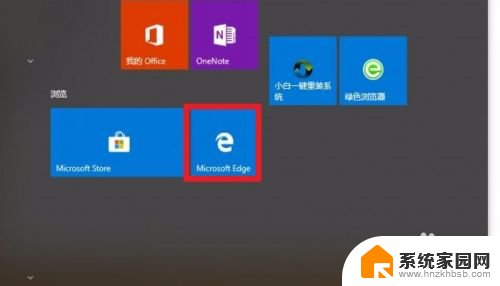
3.打开浏览器之后,我们会在右上角看到一个三个点的图标。点击它可以打开设置及其他页面(也可以使用快捷键Alt+X打开)。
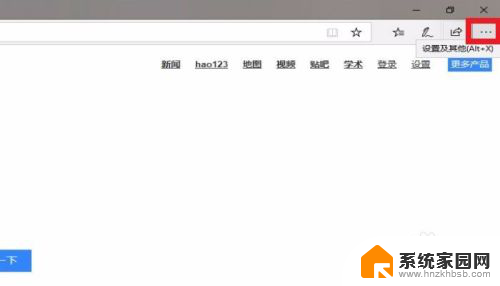
4.接着,我们在弹出的选项中找到【新建InPrivate窗口】这个选项。点击打开它(也可以使用快捷键Ctrl+Shift+P直接打开这个窗口,就不用上一步了)
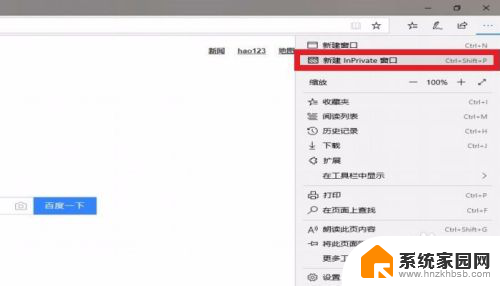
5.点击后,我们就可以新建出一个无痕窗口。在这个界面进行任何操作都不会留下痕迹。
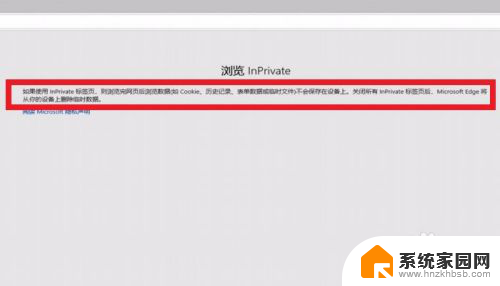
以上就是如何开启无痕浏览模式的全部内容,如果你遇到相同问题,可以参考本文中介绍的步骤来解决,希望对大家有所帮助。
怎样开启无痕浏览模式 Win10自带Edge浏览器无痕浏览模式怎么开启相关教程
- win10浏览器怎么无痕浏览 win10浏览器edge如何关闭无痕浏览
- edge的兼容模式 Win10系统Edge浏览器如何打开网页兼容模式
- ie浏览器win10兼容 win10 ie浏览器怎么调整兼容模式
- windows10的浏览器怎么设置为兼容模式 win10系统中如何启用浏览器的兼容模式
- edge浏览器手势怎么关闭 Win10 Edge鼠标手势开启关闭的快捷方式
- win10自带的浏览器打不开网页 Win10自带浏览器无法打开网页怎么解决
- ie浏览器win10兼容 win10 ie浏览器兼容模式设置步骤详解
- win10在浏览器能打字在屏幕上吗 Win10自带浏览器打字无法显示
- win10如何进入兼容模式 怎么在浏览器中调整兼容模式设置
- win10开机360浏览器自动打开网页怎么关闭 360浏览器如何关闭开机自动启动
- 电脑怎么看fps值 Win10怎么打开游戏fps显示
- 电脑recovery模式怎么进去 win10系统如何进入恢复模式
- 笔记本电脑声音驱动 Win10声卡驱动丢失怎么办
- 连接电脑的蓝牙耳机吗 win10电脑连接蓝牙耳机设置
- 笔记本怎么连网线上网win10 笔记本电脑有线网连接教程
- windows查看激活时间 win10系统激活时间怎么看
win10系统教程推荐
- 1 电脑怎么看fps值 Win10怎么打开游戏fps显示
- 2 笔记本电脑声音驱动 Win10声卡驱动丢失怎么办
- 3 windows查看激活时间 win10系统激活时间怎么看
- 4 点键盘出现各种窗口 如何解决Win10按键盘弹出意外窗口问题
- 5 电脑屏保在哪里调整 Win10屏保设置教程
- 6 电脑连接外部显示器设置 win10笔记本连接外置显示器方法
- 7 win10右键开始菜单没反应 win10开始按钮右键点击没有反应怎么修复
- 8 win10添加中文简体美式键盘 Win10中文输入法添加美式键盘步骤
- 9 windows10怎么关闭开机自动启动软件 Win10开机自动启动软件关闭方法
- 10 如何查看win10的激活状态 Win10系统激活状态查看步骤